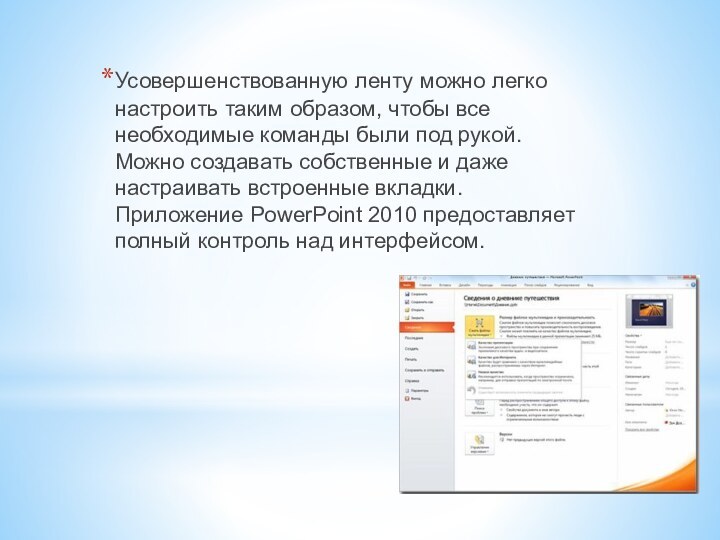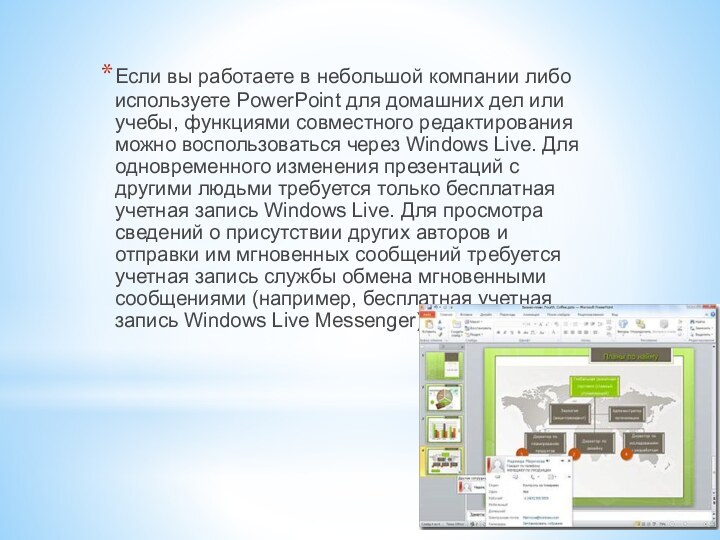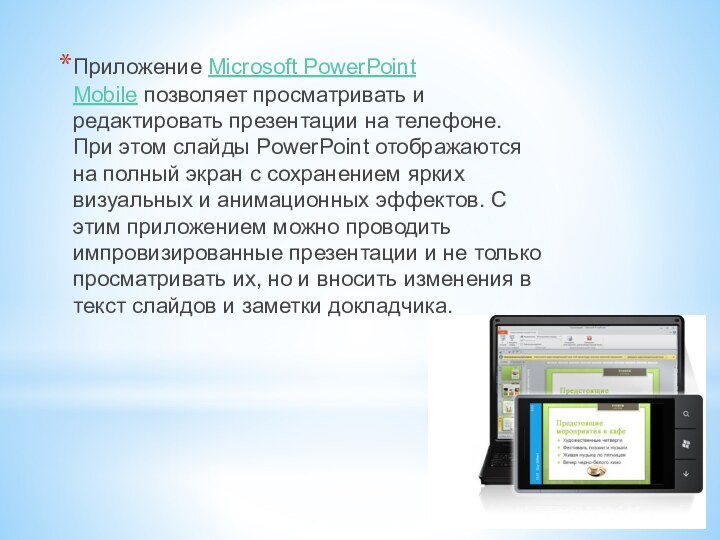Слайд 2
Microsoft PowerPoint 2010 предоставляет широкие возможности создания и
проведения динамичных презентаций. С помощью новых звуковых и визуальных
функций можно представить зрителям ясную и эффектную картину, которую настолько же легко создать, насколько интересно смотреть.
Кроме того, в PowerPoint 2010 можно работать над презентациями вместе с другими пользователями, а также публиковать презентации в Интернете и обращаться к ним практически из любого места через браузер или со смартфона.
Слайд 3
Презентации, выходящие за рамки привычного
Новые и улучшенные средства
PowerPoint 2010 позволяют сделать презентации более эффектными.
Внедряйте и редактируйте
видео непосредственно в PowerPoint 2010. Теперь можно добавлять эффекты исчезания и форматирования, делать закладки на сцены и выполнять монтаж видео, чтобы добиться профессионального качества мультимедийного содержимого. Так как внедренное видео становится частью презентации PowerPoint, при предоставлении к ней доступа другим пользователям не нужно беспокоиться о дополнительных файлах.
Слайд 4
Используйте новые и улучшенные средства редактирования рисунков, в
том числе разнообразные художественные эффекты и расширенные средства коррекции,
настройки цвета и обрезки, чтобы добиться наилучшего вида каждого изображения в презентации.
Добавляйте динамичные объемные эффекты смены слайдов и реалистичные эффекты анимации, чтобы привлечь внимание аудитории.
Слайд 5
Средства управления презентациями, которые экономят время и упрощают
работу
Гораздо проще создавать презентации и управлять ими, если можно
работать так, как удобно.
Чтобы упростить общий доступ к презентации и улучшить ее воспроизведение, уменьшите размер ее файла, сжав видео и звук.Сжатие элементов мультимедиа — лишь одна из множества функций, доступных в новом представлении Microsoft Office Backstage™. Оно заменило традиционное меню "Файл" во всех продуктах Office 2010, а в приложении PowerPoint позволяет осуществлять централизованное управление презентациями.
Слайд 6
Усовершенствованную ленту можно легко настроить таким образом, чтобы
все необходимые команды были под рукой. Можно создавать собственные
и даже настраивать встроенные вкладки. Приложение PowerPoint 2010 предоставляет полный контроль над интерфейсом.
Слайд 7
Успешная совместная работа
Если вам, как и многим, приходится
работать над презентациями и проектами совместно с другими людьми,
PowerPoint 2010 — идеальное средство.
Проводите широковещательные показы слайдов в удаленном режиме даже для тех пользователей, у которых нет приложения PowerPoint 2. Записывайте презентации на видео с сохранением переходов, анимации, закадрового текста и интервалов между слайдами. После завершения вещания подобные записи можно предоставить практически любому пользователю.
Слайд 8
Новые функции совместного редактирования позволяют вносить в презентацию
изменения одновременно с другими пользователями из разных мест. Во
время работы можно даже общаться друг с другом прямо в приложении PowerPoint 1.
Если в компании используется среда Microsoft SharePoint Foundation 2010, эти функции доступны во внутренней сети, защищенной брандмауэром. Интеграция решений Microsoft Lync и Office Communicator с некоторыми продуктами Office 2010 позволяет просматривать сведения о присутствии других авторов, отправлять им мгновенные сообщения и совершать голосовые вызовы непосредственно из приложения PowerPoint.
Слайд 9
Если вы работаете в небольшой компании либо используете
PowerPoint для домашних дел или учебы, функциями совместного редактирования
можно воспользоваться через Windows Live. Для одновременного изменения презентаций с другими людьми требуется только бесплатная учетная запись Windows Live. Для просмотра сведений о присутствии других авторов и отправки им мгновенных сообщений требуется учетная запись службы обмена мгновенными сообщениями (например, бесплатная учетная запись Windows Live Messenger).
Слайд 10
Более простой доступ к содержимому и его совместное
использование
Идеи, сроки, проекты и рабочие проблемы часто застают нас
вне рабочего места. К счастью, теперь задачи можно решать когда и где угодно через Интернет или даже с помощью смартфона 3.
Microsoft PowerPoint Web App — это веб-дополнение к приложению Microsoft PowerPoint, которое позволяет использовать его возможности через браузер. С помощью этого инструмента можно без потери качества просматривать презентации, вносить в них небольшие правки или проводить показ слайдов. С привычным интерфейсом PowerPoint, а также некоторыми средствами форматирования и редактирования можно работать практически с любого компьютера, на котором установлен веб-браузер 4.
Слайд 11
Приложение Microsoft PowerPoint Mobile позволяет просматривать и редактировать презентации на
телефоне. При этом слайды PowerPoint отображаются на полный экран
с сохранением ярких визуальных и анимационных эффектов. С этим приложением можно проводить импровизированные презентации и не только просматривать их, но и вносить изменения в текст слайдов и заметки докладчика.